Pixel 3 е най-новата витрина на Google за това какво може да направи на хардуерния фронт. Пикселите винаги са били забележителни за своите камери и това е ясно очевидно и този път. Въпреки че поставят нов стандарт за изчислителна фотография, има още какво да харесате в Pixel 3 и 3 XL — и двата телефона предлагат вълнуващ набор от функции, които ги карат да се открояват.
Ето как да извлечете максимума от своите Pixel 3 и 3 XL.
Вижте в нощта с Night Sight

Night Sight е новаторска функция, която разчита на HDR+ обработката на Google за драстично подобряване на изображенията при слаба светлина. С активиран Night Sight ще получите приемливи снимки дори в сценарии, където има малко или никаква светлина.
Google постига това, като прави поредица от снимки с различна експозиция и ги свързва. Полученото изображение е по-ярко, като същевременно запазва подобно количество детайли като снимките, направени в автоматичен режим. Общият ефект не е нищо друго освен поразителен.
Преглед на Night Sight: Позволете на камерата на Google Pixel да вижда на тъмно както никога досега
Бързо стартирайте камерата — и превключете в режим на селфи

Pixel 3 и 3 XL се предлагат с елегантен жест, който ви позволява да стартирате камерата, дори ако телефонът е заключен. Просто натиснете двукратно бутона за захранване, за да стартирате бързо камерата — работи дори ако сте в приложение. За да го активирате, отидете на Настройки -> Система -> Жестове и превключете Преминете към камерата.
За разлика от Samsung или Huawei, камерата на Pixel не запазва състоянието: всеки път, когато отворите камерата, започвате от изгледа на задната камера по подразбиране. Но можете лесно да превключите към предната камера с жест с двойно завъртане, веднага щом стартирате приложението за камера. За да активирате жеста, отидете на Настройки -> Система -> Жестове и превключете Флип камера.
Тъй като сме на тема жестове, можете също да използвате клавишите за сила на звука като бутони на затвора. За да направите това, ще трябва да отворите камерата, да отидете до | Повече ▼ раздел, изберете Настройки, отидете на Жестовеи изберете затвор за клавишите за сила на звука.
Архивирайте вашите снимки и видеоклипове в оригиналната им резолюция

Една от най-добрите характеристики на Pixel 3 и 3 XL е неограниченото архивиране на снимки и видео с оригинално качество. Google предлага неограничени резервни копия на всички снимки и видеоклипове, качени от което и да е устройство — включително 4K видео — и тези данни не се броят към хранилището ви в Google Drive.
За да сте сигурни, че данните се архивират, отворете Google Photos, отидете на Настройки -> Архивиране и синхронизиране и вижте дали превключвателят е избран. Услугата работи до 31 януари 2022 г. или малко повече от три години след това — достатъчно време, за да получите много снимки и видеоклипове в Диск.
Идентифицирайте песните, които се изпълняват близо до вас, с Now Playing

Друга забележителна функция на Pixels е Now Playing. Функцията автоматично идентифицира всички песни, които се изпълняват в близост до вас, и това, което е особено страхотно за нея е, че работи изцяло офлайн.
Започвайки със серията Pixel 3, ще можете да видите хронология на всички песни, идентифицирани от вашето устройство, а също така има опция за поточно предаване на песента чрез платформа за стрийминг по ваш избор. Кликнете върху връзката по-долу, за да разберете как функцията Now Playing работи на серията Pixel 3.
Как да прегледате хронологията „Сега се играе“ на Google Pixel 3 и 3 XL
Стиснете, за да говорите с Google Assistant
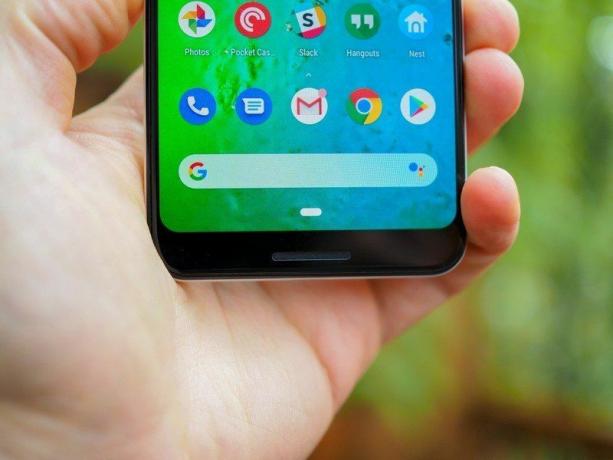
Подобно на своя предшественик, серията Pixel 3 има функция за стискане, която ви позволява да извикате Google Assistant. Наречен Active Edge, можете да стиснете страните на телефона, за да стартирате бързо Асистент или да заглушите входящите повиквания. Можете да регулирате чувствителността на екрана Edge и да изберете кога може да се задейства.
Как да персонализирате Active Edge на Google Pixel 3
Оставете Google Assistant да се справи с обаждащите се спам
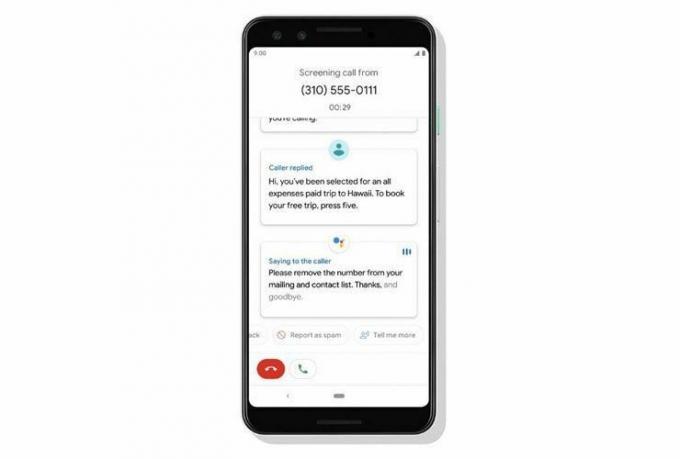
Ако има една функция, която привлече най-голямо внимание на събитието за стартиране на Pixel 3, това е проверката на обажданията. Pixel 3 и 3 XL имат функция Call Screen за работа с спам обаждащи се. Когато получите обаждане от неразпознат номер, можете да накарате Асистент да отговори вместо вас.
След като направите това, Асистент ще транскрибира обаждането в реално време, което ви позволява да изберете дали искате да отговорите или да го маркирате като спам обаждане. Единственият недостатък на проверката на обажданията е, че в момента е ограничен до САЩ.
Използвайте Digital Wellbeing, за да наблюдавате използването на телефона си
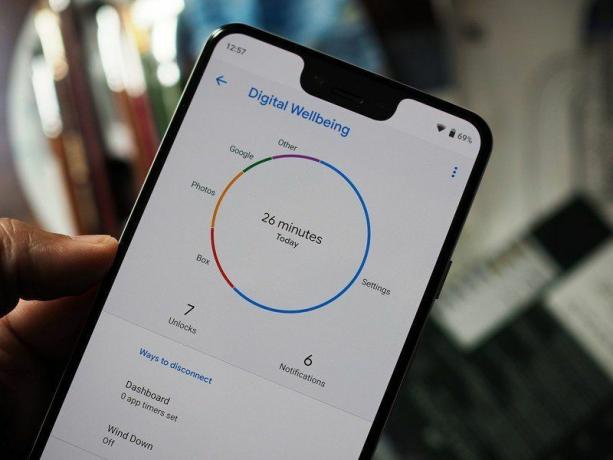
Едно от по-интересните допълнения в Android 9.0 Pie е цифрово благополучие. Функцията не само ви позволява да наблюдавате колко дълго сте използвали телефона си, но също така ви позволява да задавате таймери, за да предотвратите прекомерната употреба на приложения. Например, ако сте задали 60-минутен таймер за Twitter, ще получите известие, когато сте на път да достигнете това ограничение. Ако го надвишите, приложението ще бъде неактивно за остатъка от деня.
Digital Wellbeing също ви позволява да видите колко пъти сте отключили телефона си, броя на известията, получени от определено приложение и много други. Ако прекарвате твърде много време в Instagram или YouTube и имате нужда от начин да намалите това използване, Digital Wellbeing е отличен инструмент за работата.
Как да използвате инструментите за цифрово благополучие на Android Pie
Обърнете телефона си, за да преминете в безшумен режим

Както при всичко останало, ще можете да персонализирате какво да се заглушава, когато изберете „Не безпокойте“. Имате възможност да разрешите обаждания от избрани контакти и да персонализирате поведението за известия.
DND също има правила, които могат да бъдат конфигурирани по различни начини, но с Pixel 3 има по-лесен начин за заглушаване на устройството. Просто го обърнете с лицето надолу върху повърхност и DND ще се включи автоматично. Можете да го активирате, като отидете на Настройки -> Цифрово благополучие и превключване Обърнете към Шшшт.
Превключете към тъмна тема
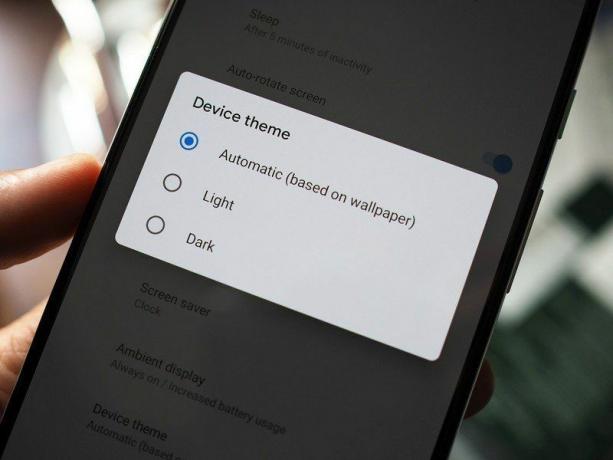
Pixel 3 и 3 XL автоматично преминават през светла или тъмна тема въз основа на фона на началния екран, но има опция за ръчно превключване към тъмната тема. За да направите това, се насочете към Настройки -> Дисплей -> Тема на устройството и изберете Тъмно.
Регулирайте цветовете на дисплея и задайте нощна светлина
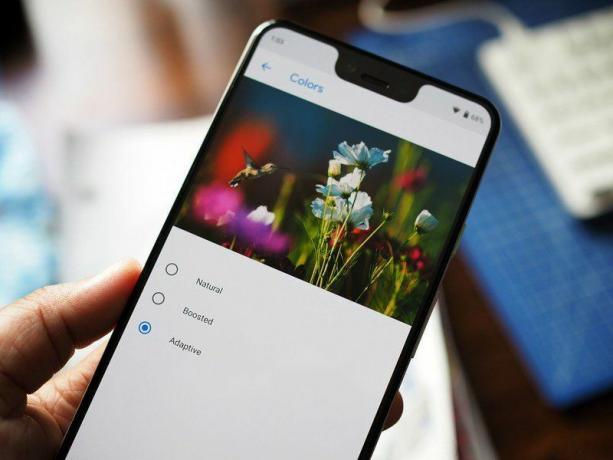
Заедно със смяната на темата, вие също имате възможност да настроите цветовете на дисплея по ваш вкус. Панелите както на Pixel 3, така и на 3 XL са едни от най-добрите, които ще намерите днес, но имате възможност да избирате между естествен или усилен цветови режим от настройките. Цветовият режим по подразбиране е адаптивен и можете да регулирате цвета, като отидете на Настройки -> Дисплей -> Цветове.
Можете също така да използвате функцията за адаптивна яркост на Pie, за да оптимизирате нивата на яркост въз основа на заобикалящата ви среда, и да изберете Night Light, за да намалите напрежението върху очите си през нощта. Night Light е филтър за синя светлина, който може да бъде конфигуриран да се включва от залез до изгрев, или можете също да зададете персонализиран график. Има и опция за регулиране на интензитета на филтъра за синя светлина.
Вижте предстоящия си календар и подробности за полета с At A Glance
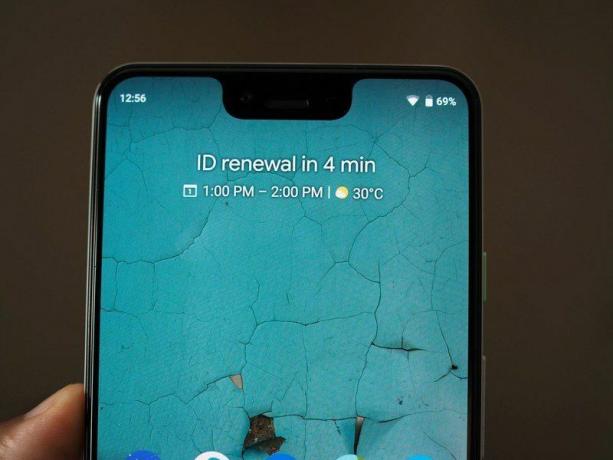
Както подсказва името му, At A Glance ви дава бърз преглед на вашите предстоящи полети, информация за трафика или записи в календара. Функцията извлича информация от Gmail, Google Maps и Google Calendar, за да покаже контекстна информация в горната част на началния екран.
Например, ако имате планирана среща за по-късно през деня, тя ще изведе тази информация и ще покаже колко часа остават. За да конфигурирате С един поглед, натиснете и задръжте полето за дата в горната част на началния екран, докато видите a Предпочитания диалогов прозорец.
Използвайте околен дисплей, за да видите входящите известия

С двата пиксела със спортни OLED панели, Ambient Display е полезен за преглед на входящи известия, без да събуждате екрана. Ще можете да персонализирате поведението, включително настройване на Always On Display, като използвате a жест с двойно докосване, за да видите часа и данните за известия, събудете екрана за входящи известия и др.
Няколко фона на живо също се показват в околен режим, добавяйки ново измерение към функцията.

Pixel 3 и 3 XL имат две предни камери, а при по-големия модел има голям изрез за поставяне на сензорите. За щастие, има лесен начин да скриете изреза и това решава 90% от проблемите, свързани с прореза. Превключвателят е заровен в настройките, така че отидете на връзката по-долу, за да научите повече.
Как да скриете прореза на Google Pixel 3 XL
Използвайте Split Screen, за да извършвате ефективна многозадачност

С Pie има нов начин за контролиране на многозадачността на разделен екран. Плъзнете нагоре за достъп до менюто Общ преглед, докоснете иконата на приложението, изберете Разделен екран и изберете второто приложение, което да пасне на долната половина на екрана. Самата функция не се е променила много - има плъзгач, който ви позволява да регулирате колко недвижими имоти се заемат от приложението.
Възползвайте се от обслужването на клиенти 24/7
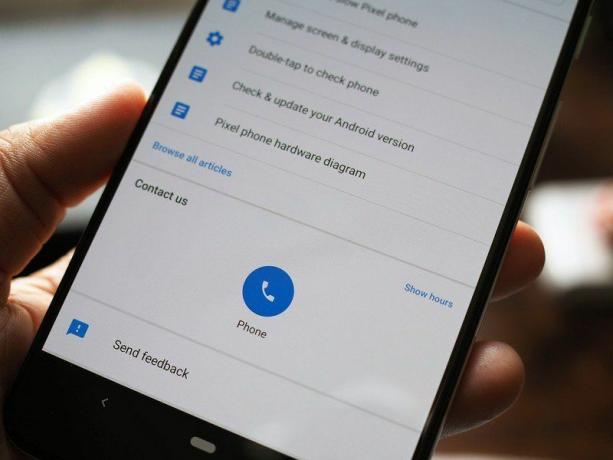
Ако някога срещнете проблем с вашия Pixel 3 или 3 XL, има лесен начин да се свържете с поддръжката на Google директно от устройството. Просто се насочете към Съвети в долната част на страницата с настройки и ще можете да се обадите и да разговаряте с екипа за обслужване на клиенти на Google.
Най-добрата част от това е поддръжката 24/7. Успях да тествам ефикасността на услугата по-рано този месец, когато счупих екрана на моя Pixel 3 XL. Въведох проблема си, получих обратно обаждане и успях да насроча посещение на сервизен техник за няколко минути.
Влезте в Lockdown, за да подобрите сигурността
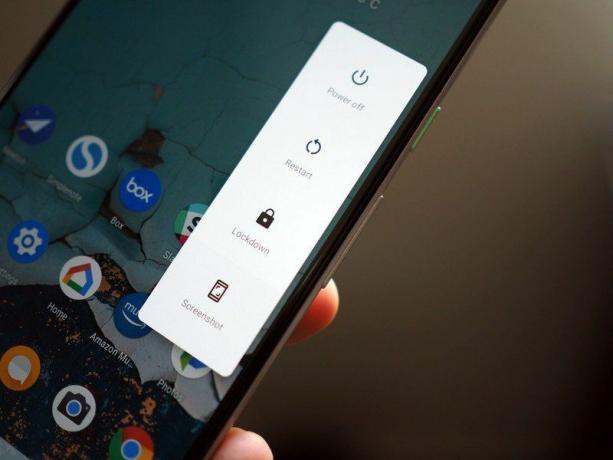
Серията Pixel 3 се предлага с удостоверяване с пръстов отпечатък, но ако имате нужда от повече сигурност, има функция за заключване който изключва цялото биометрично удостоверяване, Smart Lock и предотвратява показването на известия на ключалката екран. За да активирате функцията, отидете на Настройки -> Сигурност -> Предпочитания за заключен екран и изберете Показване на опцията за заключване.
Това ще добави бутон за заключване към менюто за захранване. Избирането на бутона ще деактивира всички форми на удостоверяване и ще трябва да въведете шаблона си, за да отключите устройството.
